Come proteggere il tuo computer da Ransomware

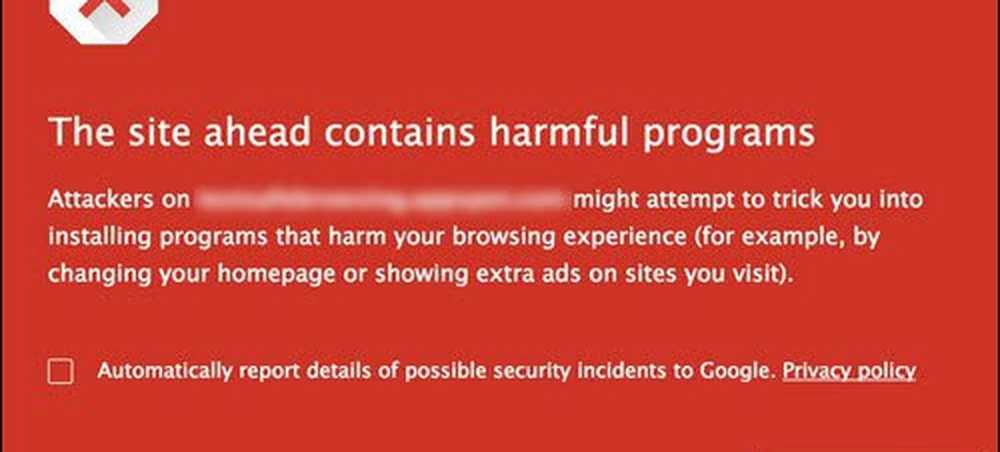
Le minacce alla sicurezza informatica possono sembrare sofisticate e futuristiche. Ma proteggersi da loro è meno simile alla scienza missilistica e più come una guida sicura in autostrada. Non richiede esperienza nel campo della sicurezza informatica o della medicina legale digitale. Gli strumenti e le linee guida sono già a tua disposizione: devi solo usarli in modo responsabile.
L'anno 2017 sta diventando memorabile grazie a attacchi diffusi come Wanacrypt e NotPetya, che hanno bloccato i file e utilizzato il computer per diffondere il malware come un incendio. Gli hacker utilizzano tecniche più avanzate per garantire che i loro attacchi causino maggiori danni ai sistemi su scala più ampia. Ma solo perché gli hacker diventano più intelligenti non significa necessariamente che gli utenti debbano farlo. Dobbiamo solo essere coerenti e coscienziosi su come manteniamo i nostri PC. In questo articolo troverai tutto ciò che ti serve per farlo.
Suggerimenti di base per tenere il computer al sicuro da Ransomware
Allo stesso modo in cui non è possibile guidare un'auto senza rischi, non è possibile utilizzare un computer senza una certa quantità di rischio. Il fatto che stai leggendo questo post sul blog significa che hai deciso di accettare tale rischio.
La domanda è: come farai gestire quel rischio?
Nota dell'editore: Scommetto che puoi già dire che questo articolo sarà lungo, giusto? Se vuoi il TL; DR, eccolo qui:
- Mantieni aggiornati il sistema operativo, le applicazioni e l'antivirus
- Backup, backup, backup: usa qualcosa come BackBlaze o CrashPlan che ti consente di ripristinare una versione precedente dei tuoi dati da una certa data, nel caso in cui anche i tuoi file sincronizzati vengano crittografati.
- Utilizzare una password complessa diversa per ogni sito (non la stessa più e più volte)
Per prima cosa, identifichiamo la minaccia.
Uno dei pericoli dell'uso di un computer, in particolare quello connesso a Internet, è che potresti essere infettato dal ransomware. ransomware è un virus o un malware che crittografa i file sul tuo computer, impedendoti di accedervi, a meno che tu non paghi una tariffa per "riacquistare" i tuoi dati con una chiave di decrittazione. Naturalmente, non vi è alcuna garanzia che recuperiate i vostri dati pagando il riscatto - i meccanismi per consegnare la chiave di decrittazione sono stati rapidamente chiusi per gli attacchi WannaCry e Petya-variante nel 2017. L'attacco NotPetya ha avuto un'altra svolta insidiosa ad esso: ha rubato anche le credenziali di accesso memorizzate sul tuo computer e le ha ritrasmesse all'hacker. E, come con tutti i virus, gli host infetti diffondono rapidamente il virus ad altri computer.
Quindi, con l'impatto di essere infettati da ransomware sono (1) perdita di dati personali, (2) perdita di denaro, se si paga il riscatto, (3) compromissione delle credenziali di accesso e (4) diffusione dell'infezione.
Ci sono due modi principali per gestire questo rischio: puoi ridurre il tuo rischio rendendo il tuo computer meno vulnerabile agli attacchi di ransomware. E tu puoi mitigare il tuo rischio diminuendo l'impatto nel caso in cui ti infetti.
Quale strategia di gestione del rischio dovresti impiegare? Esatto, entrambi!
Innanzitutto, affrontiamo l'aspetto della riduzione del rischio.
Riduzione del rischio di infezione da ransomware
Gli attacchi Ransomware stanno diventando sempre più sofisticati, ma per l'utente di tutti i giorni la tua risposta rimane la stessa: mantieni aggiornato il tuo sistema operativo e mantieni una buona igiene del computer. In poche parole, installa gli aggiornamenti non appena vengono rilasciati e fai attenzione a dove clicchi e cosa scarichi. Ecco la tua lista di controllo per la riduzione del rischio dei ransomware:
Installa aggiornamenti di Windows
Le patch di sicurezza potrebbero non essere entusiasmanti come gli aggiornamenti delle funzionalità di Windows, ma sono altrettanto importanti (se non di più). Il team di Microsoft lavora sodo per identificare le minacce ed eliminare le vulnerabilità. Il tuo compito è semplicemente quello di installare le correzioni non appena sono disponibili. Caso in questione: l'aggiornamento per la protezione che protegge i computer Windows dall'attacco WannaCrypt è stato rilasciato nel lontano marzo 2017.
Un altro esempio: la versione iniziale del software Windows 10 lanciata nel 2015 è già considerata obsoleta. Un codice proof of concept ha dimostrato un attacco che è stato in grado di eliminare le versioni iniziali (1507 e 1511), ma l'Anniversary Update (versione 1607) si è tenuto forte.
Non appena senti parlare di un aggiornamento della sicurezza, è qui che devi installarlo. Perché? Prima di tutto, le vulnerabilità sono spesso note all'interno della comunità prima che sia disponibile una soluzione. In secondo luogo, gli hacker sono sempre alla ricerca di aggiornamenti, quindi li smantellano per trovare indizi sulle vulnerabilità presenti nelle versioni precedenti. Quando Microsoft lancia questi nuovi aggiornamenti, è necessario abbracciarli immediatamente. Certo, sono un piccolo inconveniente da installare, ma è certamente meno problematico che perdere l'accesso a tutti i tuoi dati.

Microsoft fa un lavoro fantastico rilasciando regolarmente aggiornamenti e fornendo opzioni per rendere l'installazione degli aggiornamenti di Windows meno complicata. In passato, abbiamo esaminato i modi per bloccare gli aggiornamenti di Windows, ma questo è un cattivo consiglio al giorno d'oggi. Installa questi aggiornamenti il prima possibile!

Installa il software e le definizioni antivirus più recenti
Se si utilizza l'utilità di protezione integrata, Windows Defender Security Center, che include: Antivirus, firewall di rete, integrità e prestazioni del dispositivo e altre opzioni, svolge un ottimo lavoro di protezione del sistema. Windows Update distribuisce automaticamente anche gli aggiornamenti delle definizioni. Gli utenti che preferiscono una soluzione di terze parti devono assicurarsi di mantenere aggiornato il proprio antivirus. Ciò significa installare nuove versioni non appena sono disponibili, indipendentemente dal fatto che si tratti di abbonamenti gratuiti oa pagamento. Anche l'installazione delle ultime definizioni è importante poiché le firme antivirus sono fondamentali per prevenire attacchi zero-day.
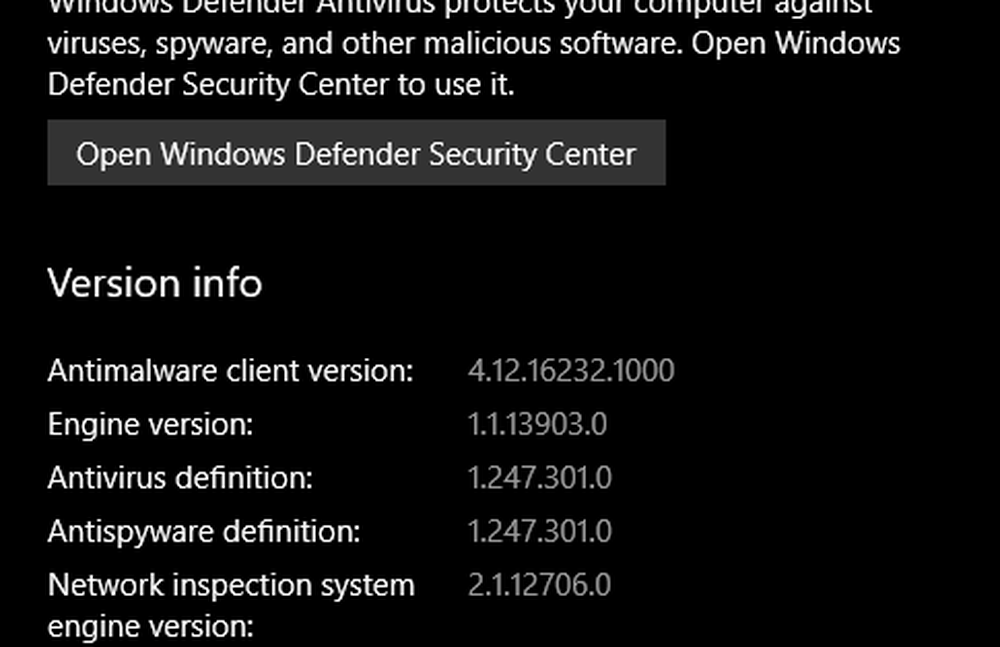
Mantenere quelle applicazioni aggiornate anche
Se sono installate molte applicazioni, ognuna di esse potrebbe essere un facile bersaglio o un vettore di attacco per introdurre codice dannoso nel sistema. Mantenerli aggiornati contribuirà a ridurre le possibilità di un attacco. Controlla regolarmente l'elenco delle applicazioni e rimuovi le applicazioni Windows che non ti servono. Se questo sembra un compito ingrato, inizia a scaricare le tue applicazioni da Windows Store, dal momento che sono correttamente esaminate e impacchettate in modo che non possano essere utilizzate per accedere a parti del sistema.
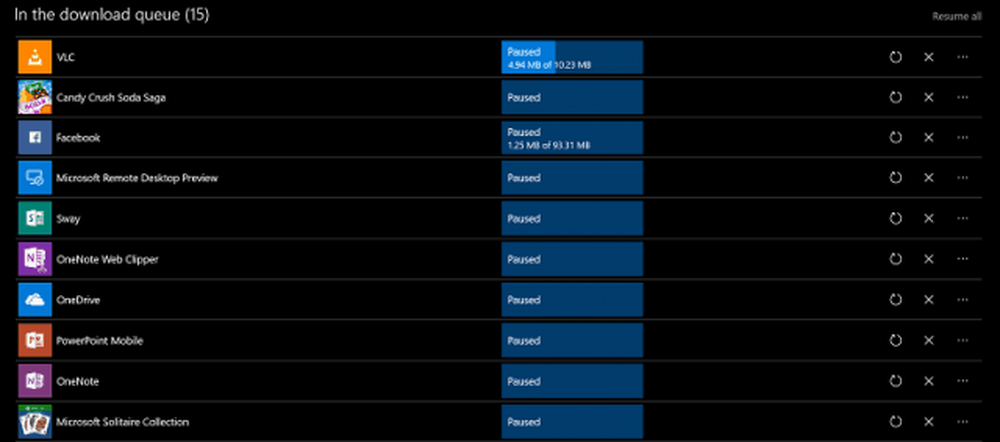
Rimuovi app e servizi obsoleti e obsoleti
Allo stesso modo in cui le vecchie auto non sono sicure sull'autostrada, alcune app e servizi dovrebbero essere rimossi dal tuo computer poiché non soddisfano gli attuali standard di sicurezza. Il nostro recente articolo ha approfondito le applicazioni e i servizi che è necessario smettere di utilizzare in maggiore dettaglio. Se utilizzi tecnologie non supportate precedenti come QuickTime, assicurati di rimuoverle. Esistono alcune tecnologie come Java e Flash che sono ancora supportate ma che non sono necessariamente essenziali per l'installazione.
Configurare correttamente le impostazioni macro di Microsoft Office
A volte, le impostazioni predefinite possono essere attivate dal reparto IT se si utilizzano app come Office in meglio o in peggio. Ad esempio, le macro che consentono di automatizzare le attività in app come Word, se abilitate, potrebbero potenzialmente essere utilizzate per rilasciare il codice infetto. Se non è necessario utilizzare macro, accertarsi che siano disattivate nelle Impostazioni delle applicazioni di Office. Fare clic su File> Opzioni, selezionare la scheda Centro protezione, selezionare Impostazioni macro, quindi selezionare Disabilita tutte le macro con notifica.

Mitigazione del rischio di infezione da ransomware
In autostrada, la guida difensiva e l'obbedienza alle leggi sul traffico ti aiuteranno a evitare incidenti. Se ti trovi in un incidente, airbag, cinture di sicurezza e altri dispositivi di sicurezza nella tua auto ridurranno le tue lesioni personali. Considera questi suggerimenti per la mitigazione del rischio del ransomware l'airbag del tuo computer in caso di un'infezione.
Non pagare il riscatto
Vedere che il riscatto malvagio si nota dopo essere stato infettato può provocare un senso di panico. Ma evita di cercare istintivamente il tuo portafoglio. Per uno, il danno è già stato fatto - i tuoi file sono già stati rapiti. Ma, cosa più importante, è probabile che non sarai in grado di recuperare i tuoi dati pagando il riscatto. E se hai seguito le restanti misure di attenuazione del rischio in questo articolo, non ne avrai bisogno.
Backup, Backup, Backup
Continuiamo a dirlo e speriamo che seguiate le istruzioni per mantenere un backup regolare. Non è così difficile come prima. Windows 10 include una serie di opzioni, da Cronologia file a Immagine del sistema. Questi non sono gli unici strumenti da cui dovresti dipendere; il backup su cloud può essere vantaggioso e rende il ripristino in caso di attacco senza soluzione di continuità. Ci sono un certo numero di soluzioni là fuori come Backblaze, CrashPlan, Microsoft OneDrive, iCloud, Google Drive e Dropbox. È anche possibile distribuire i backup tra i servizi. Ad esempio, utilizzo Google Drive per le foto, OneDrive per i documenti; Conservo anche più copie di backup dei miei dati personali su più piattaforme cloud. In pratica sta creando un backup del backup.
Con un backup di immagine di sistema e cloud, se la tua macchina viene infettata, tutto ciò che devi fare è reinstallare Windows 10, ripristinare e sincronizzare i tuoi dati e la tua schiena. Gli utenti Mac possono seguire le nostre istruzioni per il backup dei loro sistemi utilizzando il software incorporato Time Machine. Se stai usando Linux, distribuzioni come Ubuntu, includi uno strumento di backup semplice ma a portata di mano, che puoi trovare nell'app Impostazioni.

Crittografa le tue unità o file
Gli attacchi informatici utilizzano la crittografia come parte delle loro armi. È possibile combattere il fuoco con il fuoco crittografando i file o l'intero disco rigido. La nostra guida di BitLocker mostra i vantaggi dell'uso della crittografia per mantenere i tuoi file al sicuro da manomissioni. Se non si è su Windows 10 Pro, potrebbe essere il momento di prendere in considerazione l'aggiornamento per trarne vantaggio. Gli utenti Mac possono abilitare File Vault, che crittografa la cartella Home.

Un avvertimento rapido: la sicurezza del file e la crittografia dell'unità dipendono dalla sicurezza delle chiavi di crittografia. Se un attacco ransomware infetta un account che ha accesso ai tuoi file, può comunque crittografarli. Il problema è che la crittografia avviene in background senza che tu te ne accorga. Se hai effettuato l'accesso con le tue unità sbloccate, significa che il gioco è finito. Crittografare i file può sicuramente aiutare, soprattutto se si crittografano determinate unità o file e solo sbloccali quando necessario. Ma non lasciare che BitLocker o qualsiasi altra crittografia completa di unità ti cullino in un falso senso di sicurezza quando si tratta di ransomware.
Proteggi il tuo BIOS
Se si utilizza un PC moderno utilizzando il firmware UEFI, verificare che Secure Boot sia abilitato. A volte può essere disabilitato per un motivo o per un altro, sia che si tratti di reinstallare Windows o di apportare modifiche al firmware stesso. Consulta la nostra guida per i passaggi su come caricare l'interfaccia del firmware UEFI, quindi controlla le impostazioni di sicurezza per assicurarti che Secure Boot sia abilitato.
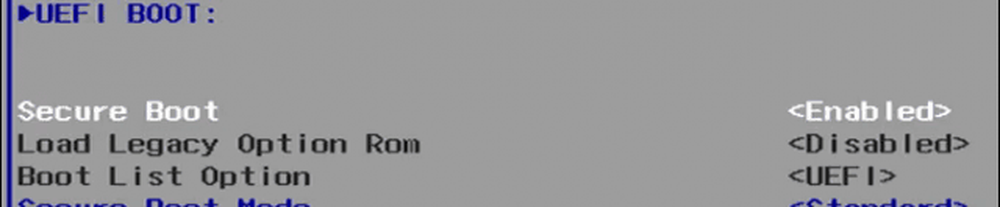
Se Secure Boot è abilitato, il tuo computer non si avvierà se il tuo bootloader è stato manomesso. Questo è un segno distintivo di alcuni attacchi ransomware. Sebbene ciò non prevenga l'infezione del tuo PC, potrebbe impedirti di diffondere l'infezione ad altri.
Cambia la tua password ogni pochi mesi e usa 2FA
Come accennato in precedenza, alcuni attacchi ransomware rubano credenziali e bloccano i file. Per ridurre il danno che si verifica, assicurati di cambiare frequentemente le tue password. Inoltre, è importante utilizzare password diverse per siti Web e accessi. Consulta la nostra guida alla creazione di password per suggerimenti. Puoi anche utilizzare servizi di terze parti come LastPass o 1Password per aiutare a creare e gestire la tua password.
L'utilizzo di 2FA può essere di grande aiuto nel ridurre le possibilità che si verifichi un attacco. Se sul telefono compare un pop-up che qualcuno da un paese straniero sta tentando di accedere al proprio account e che non ci si trova in quella posizione, è possibile adottare le misure necessarie per proteggere il sistema.

Altri suggerimenti per una buona igiene del computer
I suggerimenti di cui sopra sono le migliori scommesse per ridurre e mitigare il rischio di ransomware. Se non fai altro, segui i passaggi sopra descritti. Se vuoi credito extra e ancora più livelli di sicurezza, considera quanto segue:
Impostare un account utente limitato per l'utilizzo quotidiano
Il privilegio dell'account amministratore standard di Windows 10 è un ottimo lavoro che impedisce al codice malevolo di essere facilmente eseguito e causare danni a livello di sistema. Inoltre, il browser Edge di Microsoft è piuttosto solido quando si tratta di sicurezza fornendo un ambiente virtualizzato, quindi cose come i download drive-by non possono facilmente eseguire codice.
Un account utente limitato per l'uso quotidiano può andare anche oltre. Questo account verrebbe utilizzato per le attività più banali: posta elettronica, navigazione sul Web, produttività dell'ufficio, ascolto di musica e visualizzazione di foto. Quando è necessario eseguire attività di tipo amministrativo di sistema come la risoluzione dei problemi, l'installazione di nuovo hardware o software, è possibile utilizzare invece l'account Amministratore standard. È un ulteriore livello di sicurezza che gli utenti non si rendono conto di avere nel proprio arsenale.
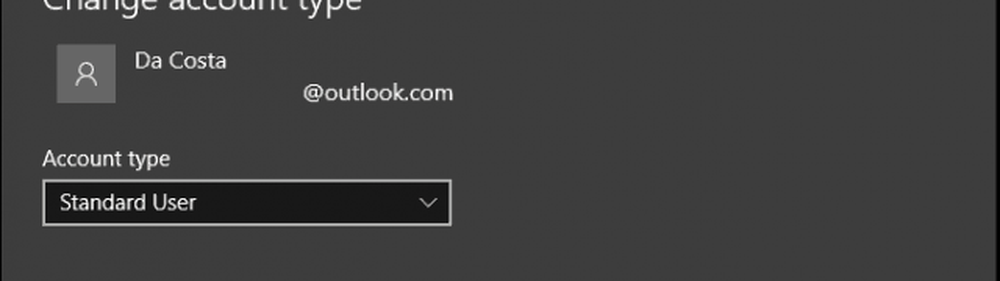
Sii consapevole dei siti che stai visitando
Internet è vasto e ci sono così tanti siti web là fuori, è impossibile sapere cosa è buono o cattivo. Anche i buoni possono essere facilmente compromessi o ospitare codice dannoso in elementi come banner pubblicitari. Pertanto, gli utenti devono prestare attenzione a ciò che fanno clic o ai collegamenti che aprono. I video virali sui siti di social media sono un modo particolarmente efficace per indurre gli utenti ad aprire siti che ritengono innocui. Evitali, se il video non è incorporato nella pagina dei social media, dimenticalo e vai avanti. Ci sono anche alcune pagine sui social media, che usano le immagini in miniatura con un'icona di gioco - fai attenzione a quelle.
Mantenere un indirizzo e-mail a distanza
Si consiglia di non utilizzare il normale indirizzo e-mail utilizzato per comunicare con parenti stretti e amici per la registrazione e l'autenticazione su determinati siti Web. Il software dannoso indirizzerà i tuoi contatti come una delle prime misure inviando e-mail intrappolate con gli allegati sotto il nome dell'account. I destinatari apriranno inavvertitamente e-mail senza esitazione e si infetteranno.
L'e-mail rimane un vettore comune per diffondere il codice malevolo. Un allegato di posta elettronica ignaro potrebbe essere solo la trappola esplosiva che scatena il codice errato sul tuo sistema. Se non ti aspettavi un documento Word allegato da un collega, invia un messaggio veloce o chiamali per confermare che lo hanno inviato e fai una rapida sinossi per scoprire di cosa si tratta.
Vai offline
Preoccupato che Internet sia pieno di malware? Quindi non usare internet!
"Nel 2017? Sì, giusto, "stai probabilmente pensando.
Ma non è un suggerimento così ridicolo. Se stai eseguendo attività che non richiedono una connessione a Internet, puoi mantenere la rete spenta finché non ne hai davvero bisogno. Utilizzando la scheda Modalità aereo è un modo rapido per andare offline senza scollegare. Infatti, se si sospetta che sia in corso un attacco e si disponga di più macchine potenzialmente esposte, questo potrebbe essere il modo più veloce per farlo prima che si diffonda.

Conclusione
Affrontare la minaccia del ransomware è molto da pensare, ma vale certamente la pena confrontarsi con il testo rosso su uno schermo minaccioso che richiede $ 300 di Bitcoin per recuperare i tuoi dati. Rimani aggiornato sul tuo sistema operativo e gli aggiornamenti delle applicazioni, non fare clic su collegamenti in e-mail indesiderate o siti Web ombreggiati, e per il tuo bene, eseguire il backup dei dati! Gli esperti di sicurezza stanno lavorando duramente per tenerci al sicuro, fai la tua parte utilizzando gli strumenti che ci forniscono.
Su questo fronte, Microsoft sta lavorando su alcuni miglioramenti avanzati della sicurezza per la prossima revisione di Windows 10, chiamata Fall Creators Update. Ad esempio, Protected Folders è una nuova funzionalità che mantiene i tuoi file personali al sicuro da applicazioni che cercano di interferire con loro in modi maligni. Per impostazione predefinita, la tua cartella personale è protetta, ma puoi aggiungere le tue cartelle al di fuori di questi parametri. Quindi, questo è sicuramente un motivo per cui vorrete eseguire l'aggiornamento alla prossima versione di Windows 10.

Ci sono passi drastici che puoi intraprendere come usare un mix di piattaforme di sistemi operativi alternativi come una scatola Linux o un Chromebook, ma questi sistemi non sono nemmeno immuni dagli attacchi. Non si vuole andare in una misura in cui l'utilizzo del PC avverte che si sta entrando in Matrix. Gli attacchi dei ransomware non sono completamente prevenibili, ma queste semplici precauzioni, con un po 'di buon senso, possono aiutarti a proteggere i tuoi sistemi e gli altri utenti con cui tieni in contatto.
Sei mai stato infettato da ransomware? Che cosa hai fatto per recuperare? Cosa fai ora per stare al sicuro? Condividi con i tuoi lettori groovyPost nei commenti!




